Di artikel ini...
AutoCAD 2018.1 Update menyertakan sebuah tool baru untuk membuat a new view. Alat baru ini lebih terlihat oleh pengguna, namun sebetulnya tidak baru. Menambahkan ini mungkin adalah usaha Autodesk untuk menggunakan tool baru yang sebenarnya: memasukkan saved view ke layout.
New View: Hanya Tambahan Icon di Ribbon
Di masa lalu, kita punya perintah New View tool di View Manager.
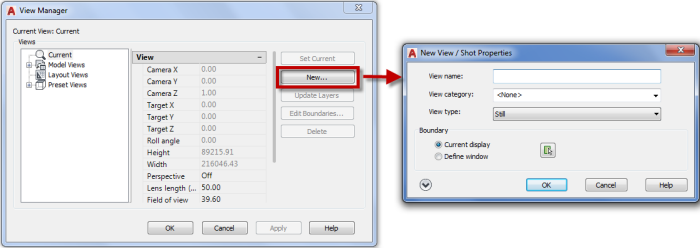
Dengan update AutoCAD 2018.1, anda dapat mengklik langsung di Ribbon> View tab> Named Views> New View. Nampaknya Autodesk menyediakan cara yang lebih cepat untuk menyimpan view dengan tool baru ini.
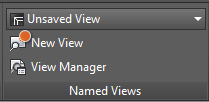
Tapi perintah ini sama sekali tidak baru. Perintah NEWVIEW tersedia di Command Line sejak AutoCAD 2009. Satu-satunya perbedaan adalah perintah ini sekarang tersedia di Ribbon. Dan kita tahu bahwa kita dapat menambahkan perintah ke ribbon dengan memodifikasi CUI.
Menempatkan Saved Views ke Layout
MVIEW selalu merupakan cara untuk menambahkan Viewport ke layout. Tapi kali ini ada tambahan yang berguna.
Insert View
Jika anda mengatur view anda, anda dapat menambahkannya ke Layout untuk menyiapkan kertas untuk plotting. Anda dapat menemukan saved views di Layout tab> Layout Viewports> Insert Views.
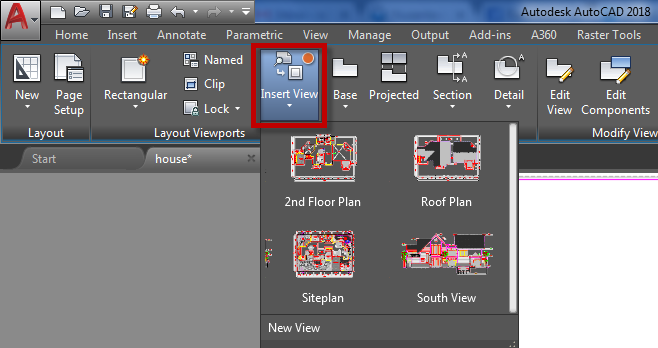
Anda dapat memilih view untuk menambahkannya ke layout. Klik saja view di daftar dan anda akan melihat pratinjau dari ukuran viewport itu di pointer mouse anda.
Skala defaultnya adalah skala anotasi yang aktif saat anda membuat view tersebut.
![]()
Namun anda dapat mengubahnya sebelum menempatkannya dengan mengklik kanan mouse, sebelum anda menempatkannya. Anda seharusnya melihat notifikasi ini di Command Line atau Dynamic Input.
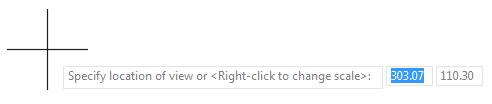
Apakah anda penggemar Command Line? Jika anda lebih suka menggunakan Command Line, anda dapat menggunakan perintah MVIEW. Pilih Named dipilihan yang ada.
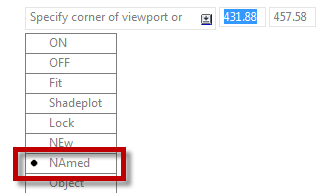
Memindahkan View dan Mengubah Skala
Autodesk menambahkan dua grip di Viewport. Anda dapat mengklik (1) untuk memindahkan Viewport atau grip (2) untuk mengubah skala Viewport.
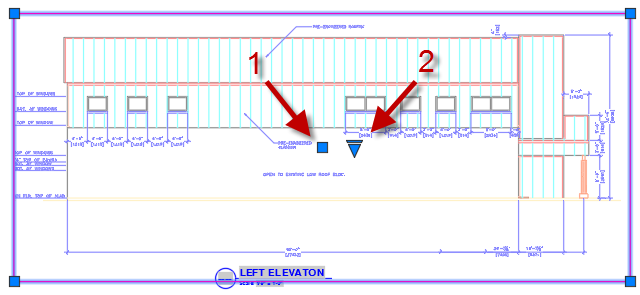
Dulu, kita harus menggunakan perintah MOVE atau menarik garis Viewport. Move grip cukup berguna. Sederhana namun berguna.
Bagaimana dengan mengubah skala? Anda dapat mengubah skala dari toolbar Viewport atau dari daftar skala. Keduanya melakukan hal yang sama, namun grip memang lebih cepat karena ada di dekat Viewport.
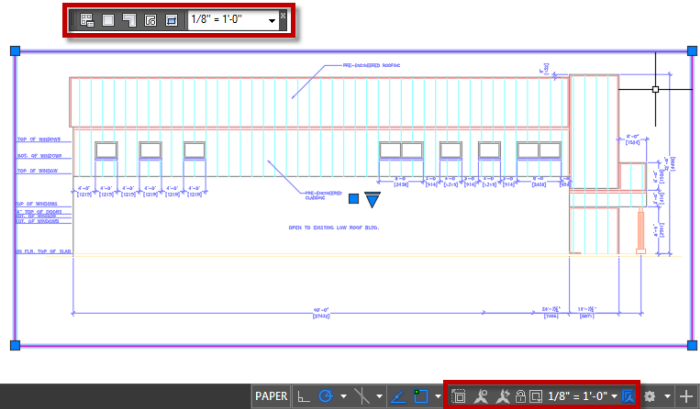
Ringkasan
Perintah New View dan Insert View sepertinya jadi jagoan di AutoCAD 2018.1 update. Saya akui memang lebih mudah dan cepat, tapi bukanlah fitur yang signifikan. Dan tidak baru. Peningkatan? Ya. Baru? Rasanya tidak.
Memasukkan view dari perintah ini tidak langsung menambahkan nama gambar secara otomatis. Mungkin Autodesk akan menyediakannya. Ini berguna untuk mendapatkan nama gambar dan skala secara otomatis. Jika anda familiar dengan Sheet Set, anda pasti tahu hal ini bisa dilakukan sekarang. Tanpa perintah baru ini.
Bagaimana dengan anda, apakah anda suka pembaruan ini?
Jika anda tertarik, anda dapat mempelajari Sheet Set di e-book ini.